오디오 품질은 전문적인 비디오 제작에서 중요한 역할을 합니다. 노이즈가 포함된 사운드트랙은 당신의 목소리 이해도를 현저히 떨어뜨릴 수 있으며, 전체적인 제작 품질을 저하시킬 수 있습니다. 이 튜토리얼에서는 DaVinci Resolve를 사용하여 사운드트랙에서 노이즈를 제거하는 효율적인 방법을 배워 더 명확하고 전문적인 결과를 얻는 방법을 안내합니다.
주요 발견
- 노이즈는 DaVinci Resolve에서 적절한 도구를 사용하여 효과적으로 줄일 수 있습니다.
- 노이즈 억제에는 수동 및 자동 방법이 모두 있습니다.
- 고품질 헤드폰을 사용하는 것은 소리 편집의 정밀성을 높이는 데 필수적입니다.
단계별 가이드
1단계: 기본 및 도구 알아보기
노이즈 감소를 시작하기 전에 작업 환경을 최적의 상태로 설정하는 것이 중요합니다. DaVinci Resolve의 인스펙터에서는 오디오 트랙 편집에 필수적인 믹서 유닛을 포함한 다양한 도구를 제공합니다.
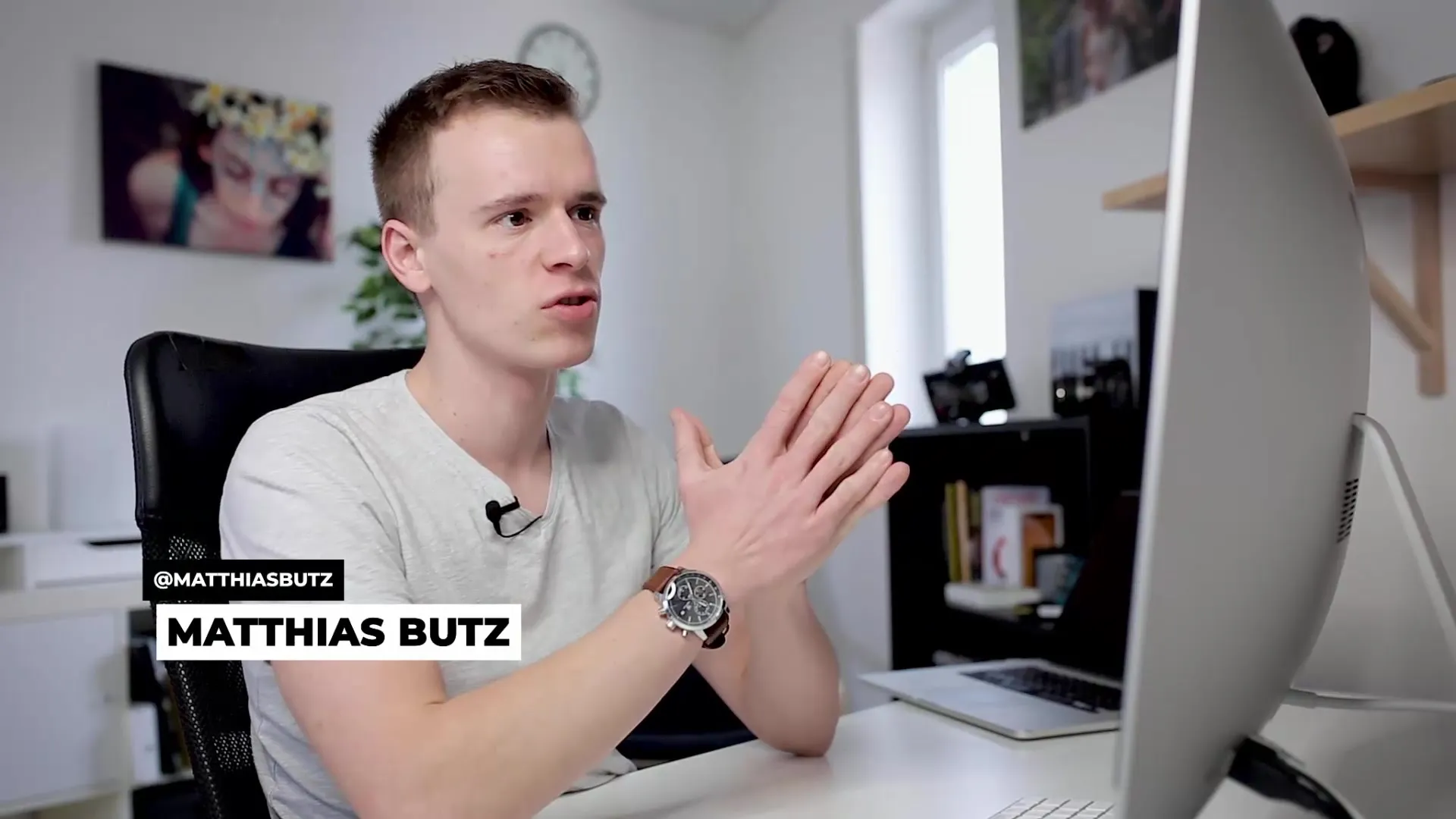
2단계: 고품질 헤드폰 사용
최상의 사운드 품질을 보장하기 위해 좋은 밀폐형 헤드폰에 투자해야 합니다. 이러한 헤드폰은 오디오 녹음을 정밀하게 들을 수 있게 해줍니다. 좋은 헤드폰을 사용하면 스피커보다 노이즈 및 원치 않는 소음을 더 잘 감지할 수 있습니다. 왜냐하면 보통 더 정확한 주파수 재생을 제공하기 때문입니다.
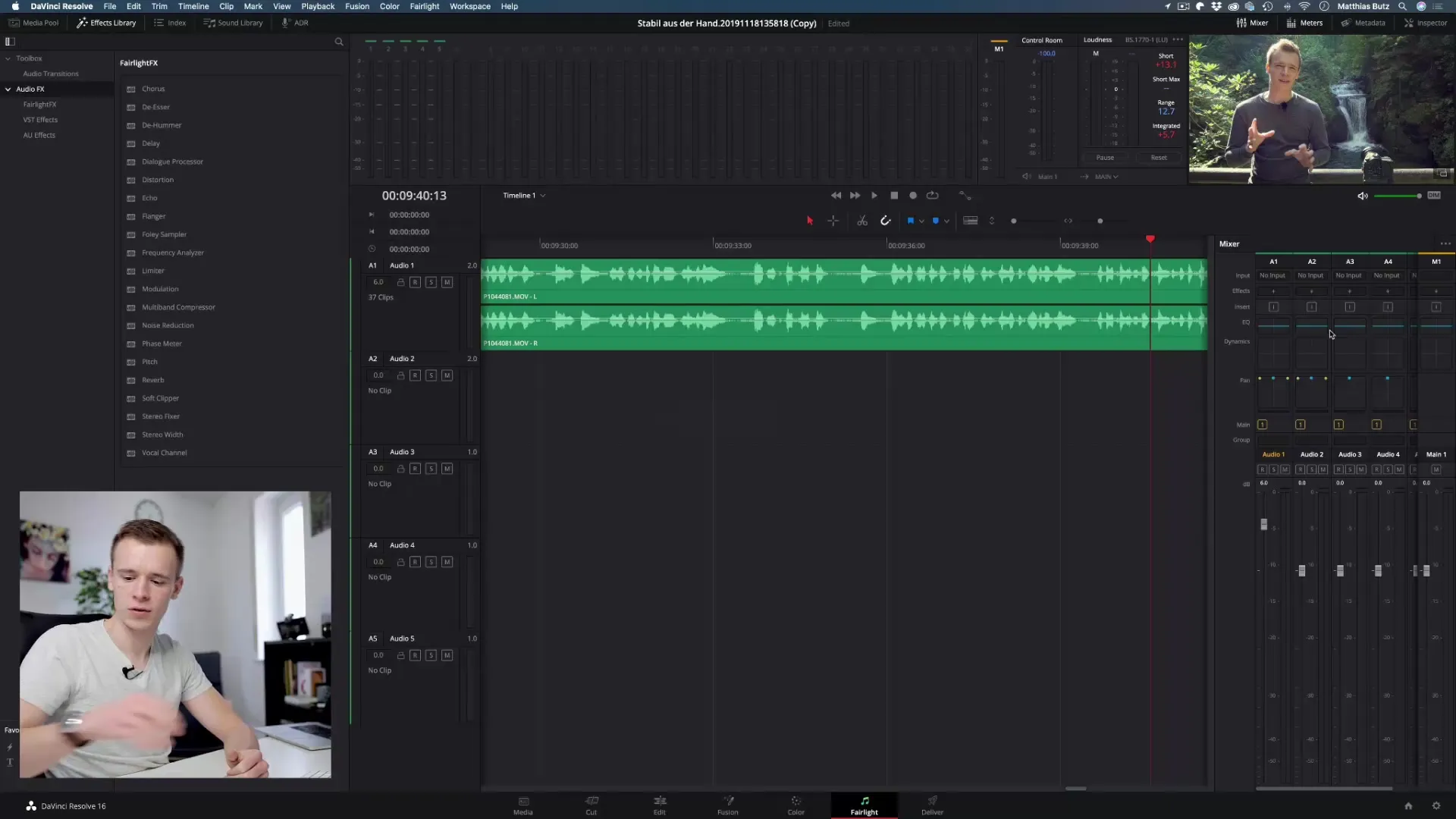
3단계: 노이즈가 포함된 오디오 선택하기
오디오 신호에서 노이즈를 제거하려면 먼저 노이즈만 포함된 구간을 확보해야 합니다. 이 구간은 예를 들어 목소리가 들리지 않는 부분일 수 있습니다.
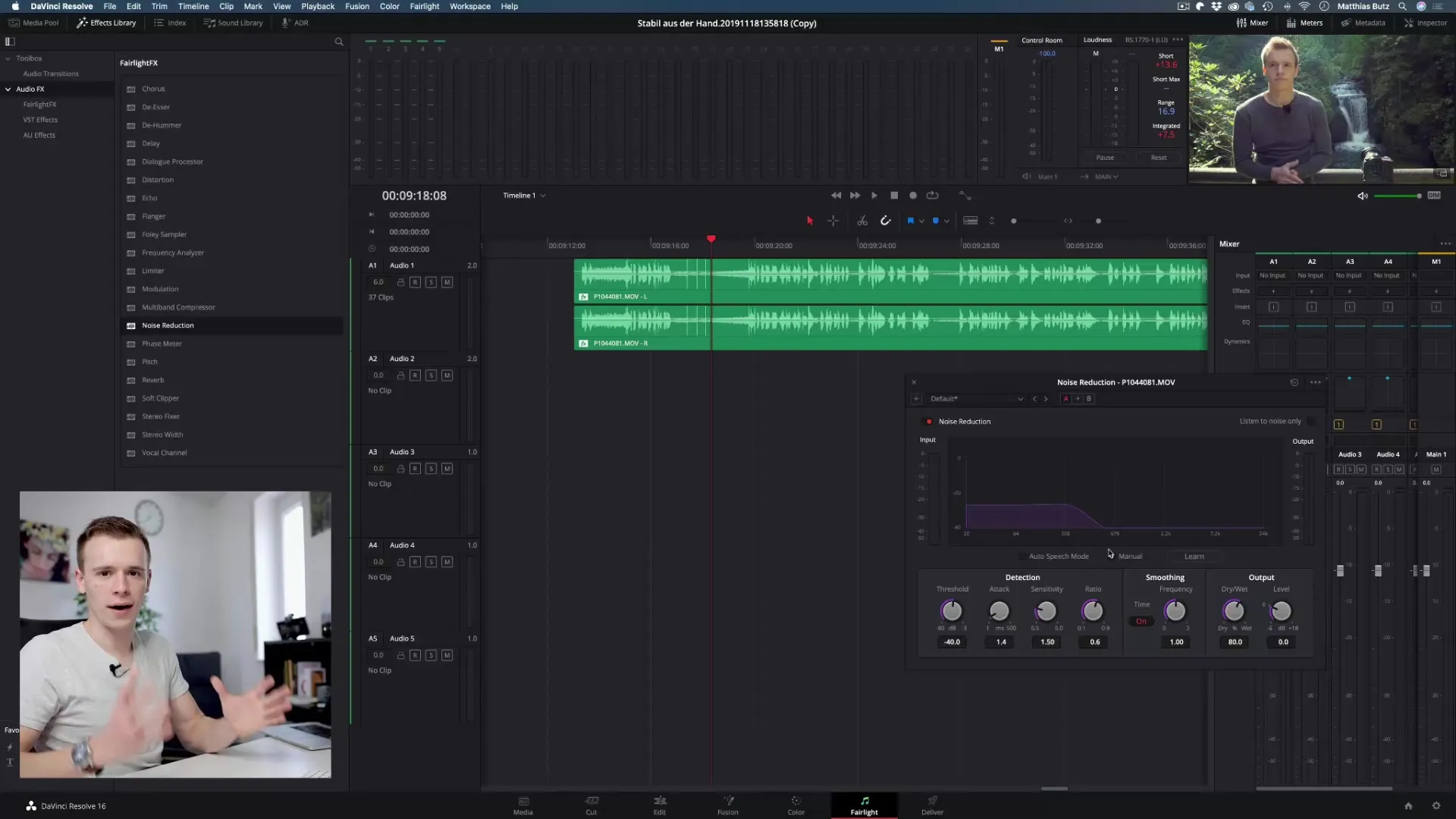
4단계: 노이즈 감소 활성화
DaVinci Resolve에는 '노이즈 감소'라는 특별한 효과가 있습니다. 이를 전체 타임라인에 적용하거나 편집하려는 오디오 트랙의 특정 구간에 직접 적용할 수 있습니다.
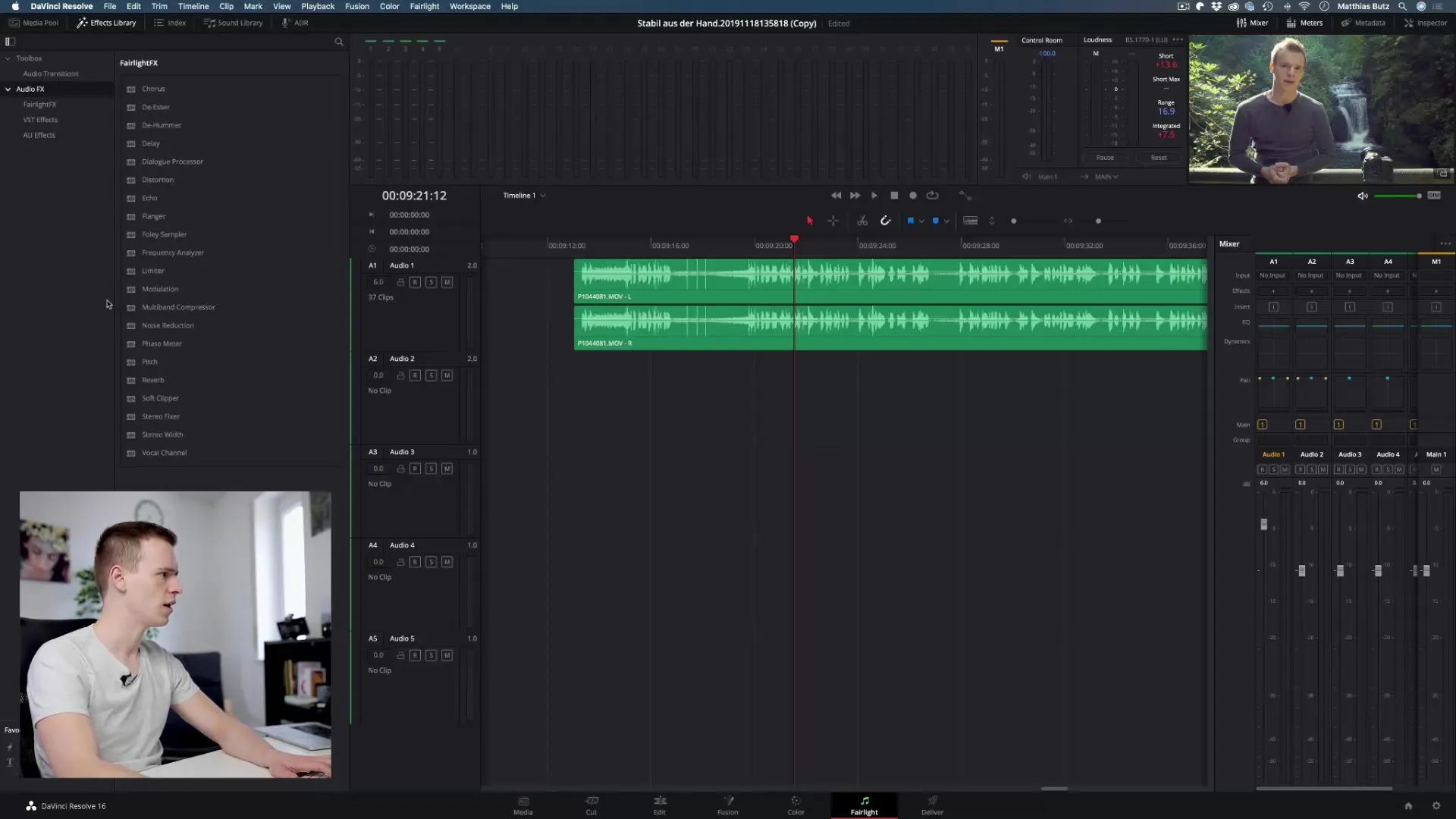
5단계: 학습 모드 활성화
DaVinci Resolve에 어떤 것이 원치 않는 노이즈인지 가르치기 위해 '학습 모드'를 활성화해야 합니다. 노이즈만 있는 구간을 재생하여 소프트웨어가 이를 식별할 수 있도록 합니다.
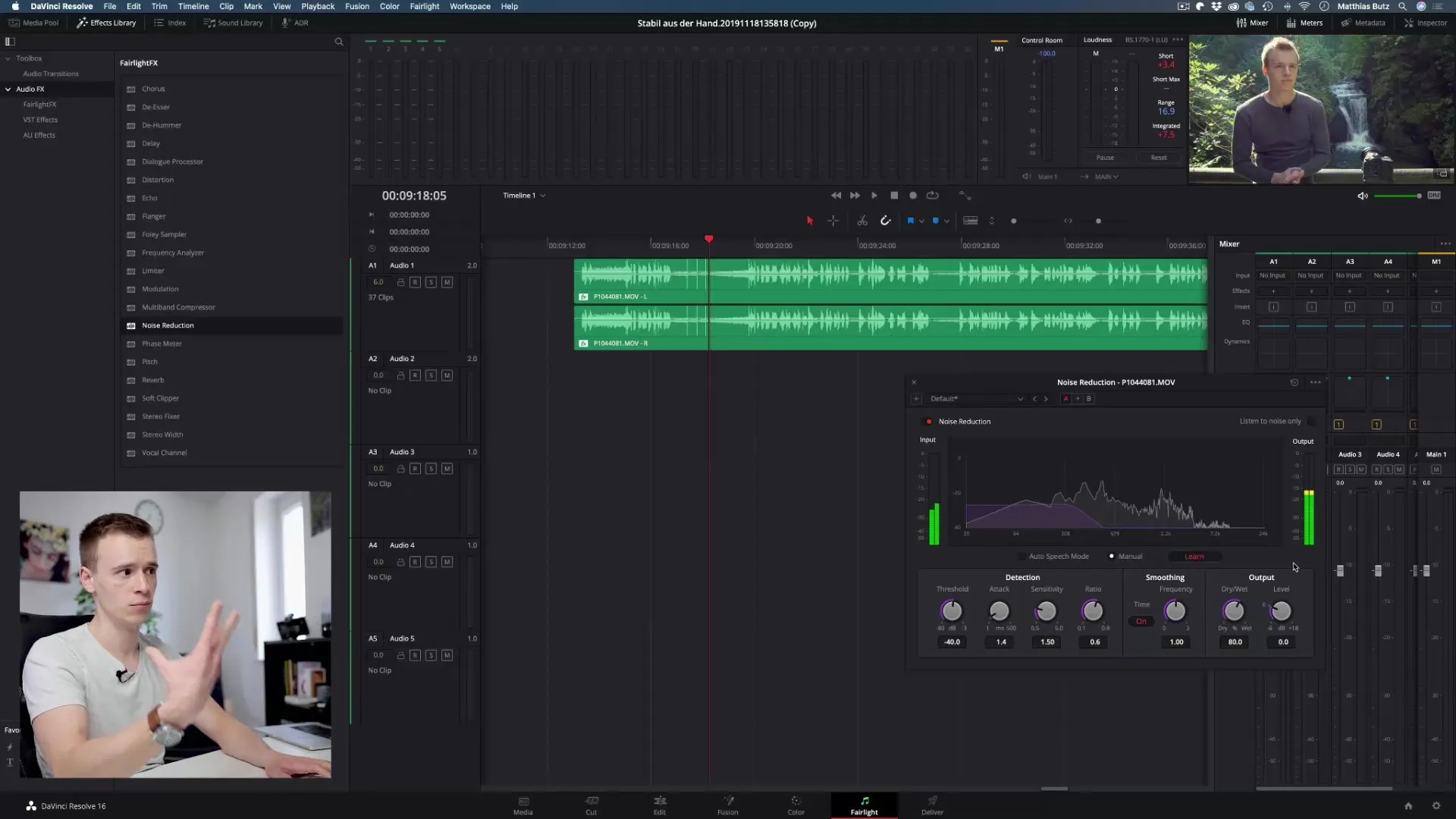
6단계: 노이즈 감소 실행
노이즈가 학습된 후, 나머지 녹음에 노이즈 감소를 적용할 수 있습니다. 이 과정은 대부분 자동으로 이루어집니다: 단추를 클릭하기만 하면 DaVinci Resolve가 나머지를 처리합니다.
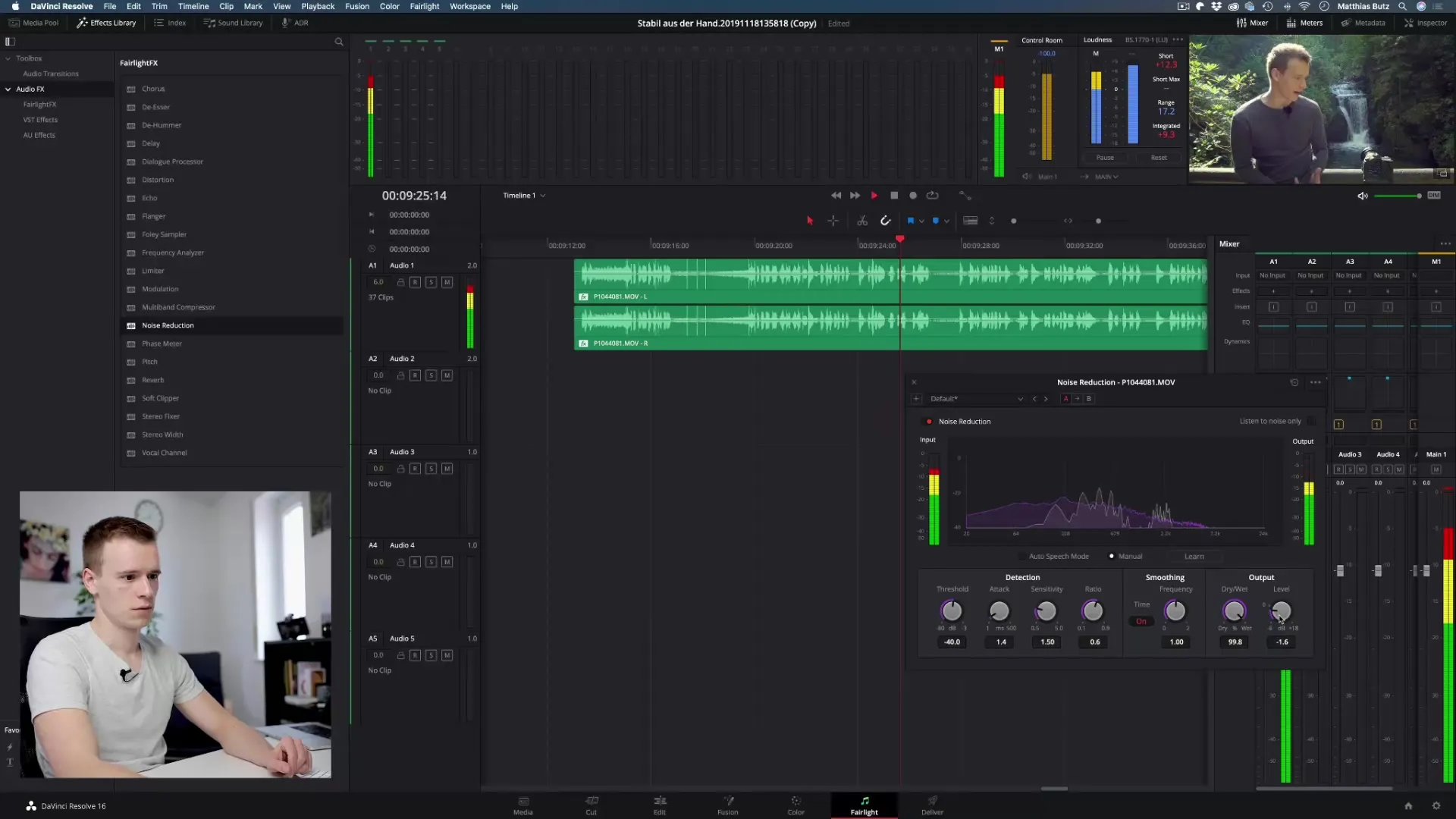
7단계: 설정 미세 조정
노이즈 감소가 완료되면 조정할 수 있는 두 개의 중요한 슬라이더가 있습니다: 'Dry/Wet' 및 'Level'. Dry/Wet 슬라이더는 노이즈가 얼마나 많이 축소될지를 결정하고, Level 슬라이더는 목소리의 출력을 조정합니다.
8단계: 검토 및 조정
노이즈 감소 후 결과를 검토하는 것이 좋습니다. 오디오를 듣고 최적의 결과를 얻기 위해 슬라이더의 다양한 설정을 테스트해보세요. 때때로 여러 번 녹음을 조정해야 할 수도 있습니다.
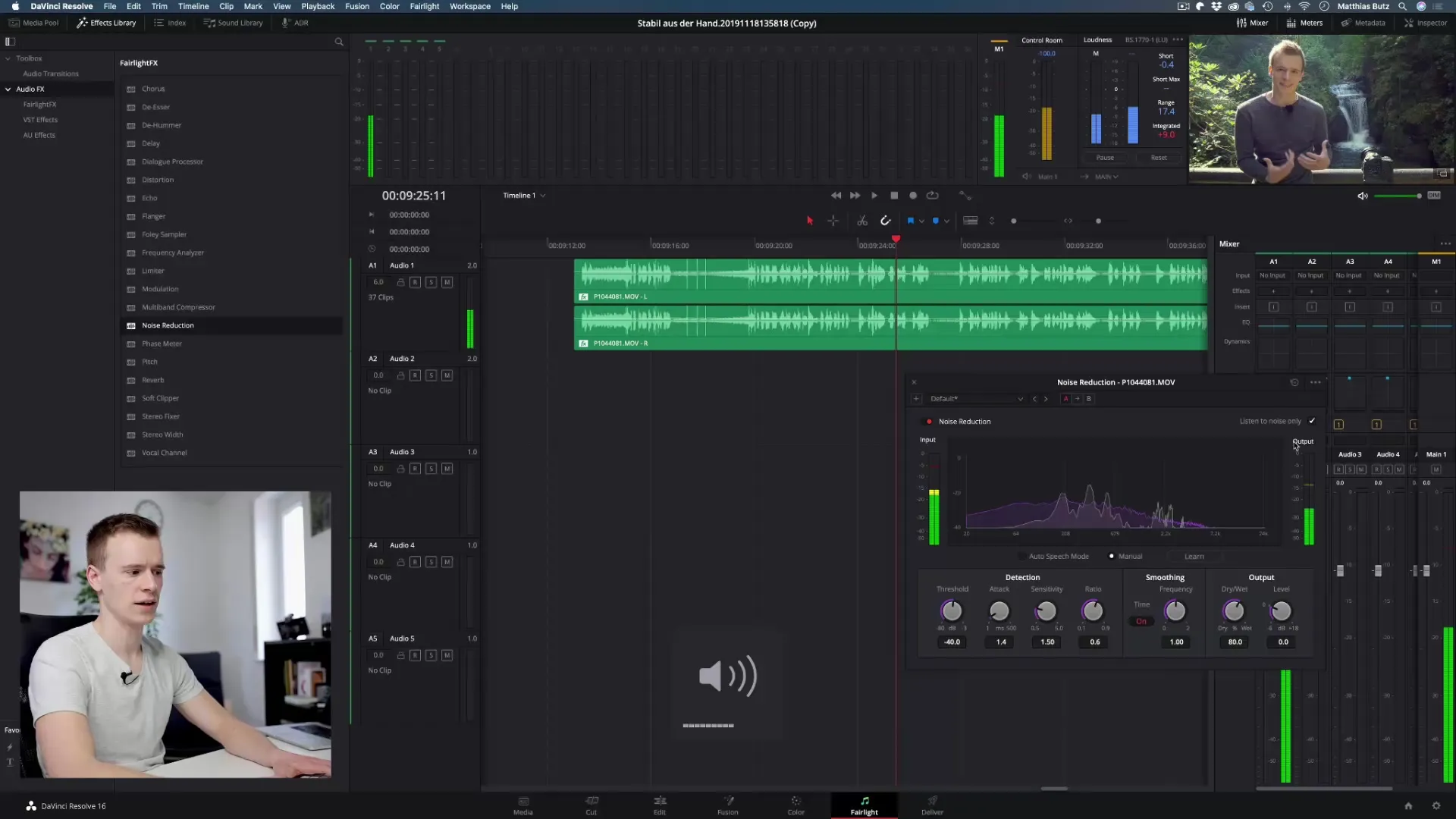
9단계: 대체 옵션 사용
수동 방법이 원하는 결과를 가져오지 못한다면 '자동 음성 모드'와 같은 자동 모드를 사용할 수 있습니다. 이 기능은 동적으로 조정되며 다양한 상황에서 더 효과적일 수 있습니다.
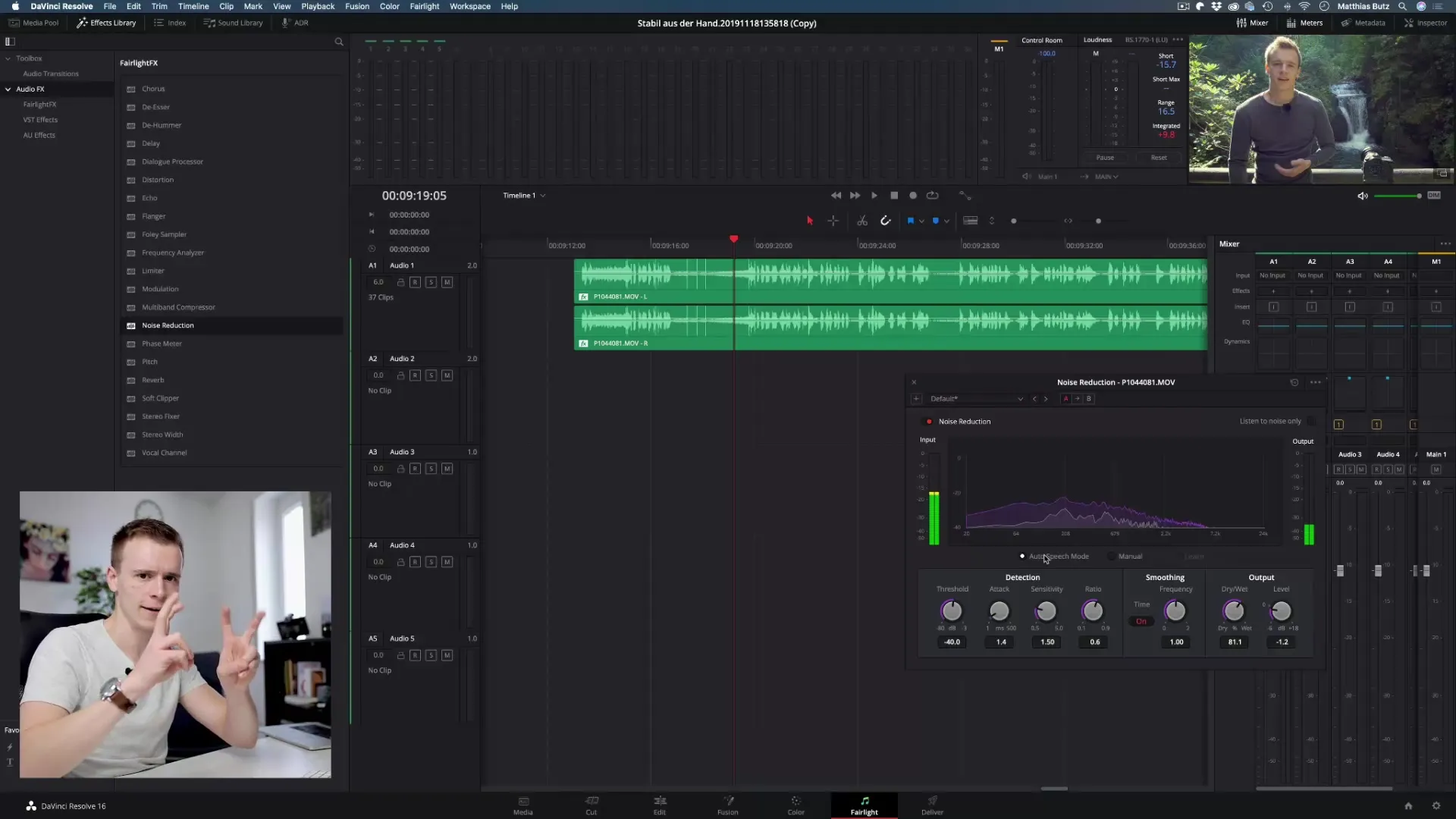
10단계: 후속 편집 및 최종 조정
노이즈를 제거한 후에도 여전히 인스펙터를 사용하여 설정을 미세 조정할 수 있습니다. 여기에서는 오디오 품질을 개선하여 요구 사항을 충족할 수 있도록 추가 편집 옵션이 있습니다.
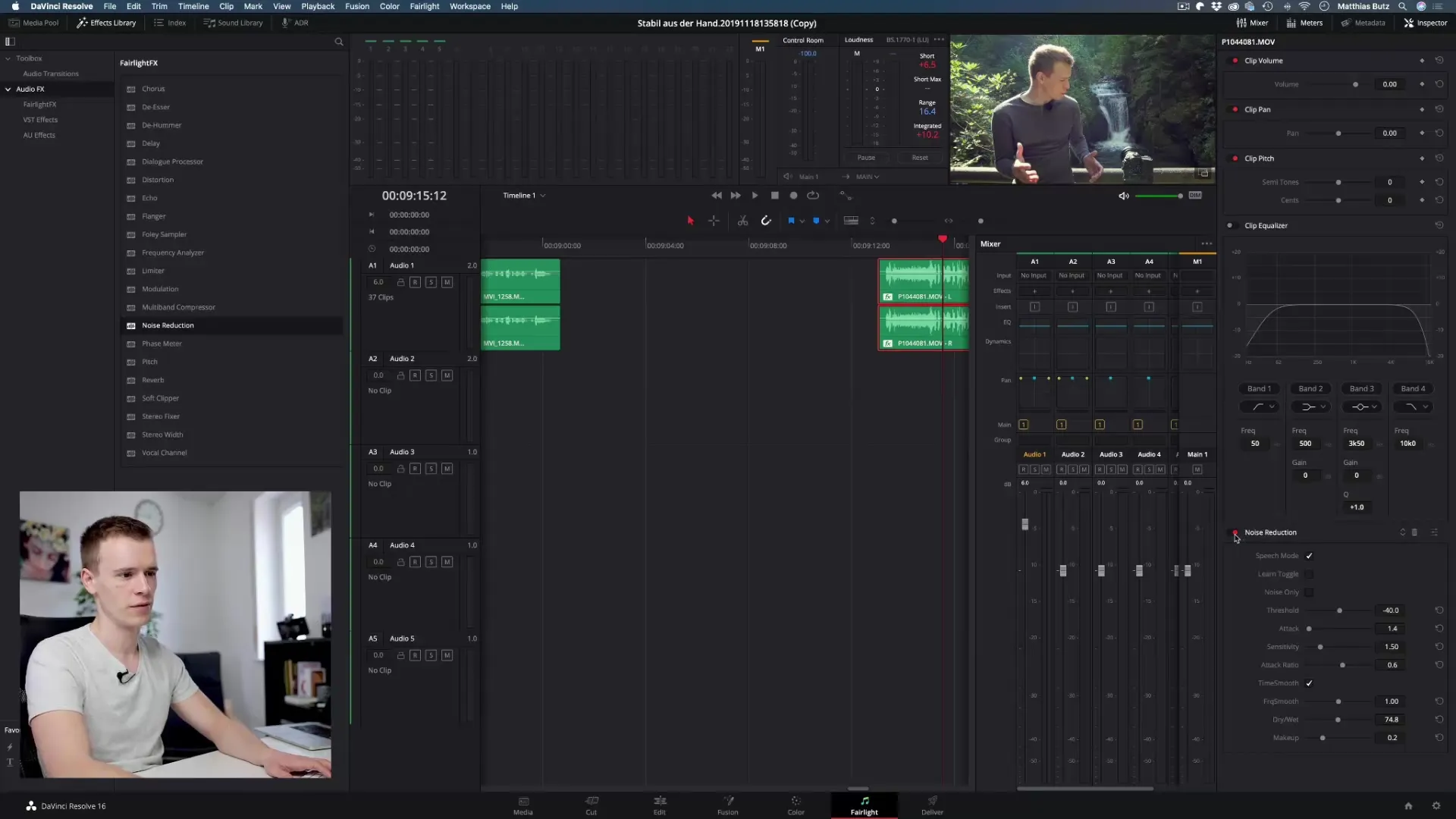
요약 - DaVinci Resolve에서 노이즈 제거하기 위한 간단한 가이드
DaVinci Resolve에서 노이즈를 제거하는 것은 비디오의 오디오 품질을 최적화하는 중요한 단계입니다. 올바른 도구와 기술을 사용하면 당신의 목소리가 불쾌한 잡음 없이 선명하게 들리도록 할 수 있습니다.
자주 묻는 질문
DaVinci Resolve에서 노이즈를 어떻게 제거할 수 있나요?노이즈 감소 기능을 사용하여 노이즈를 식별하고 제거할 수 있습니다.
오디오 편집에 가장 좋은 헤드폰은 무엇인가요?고품질, 밀폐형 오버 이어 헤드폰이 이상적이며, 이는 노이즈를 상당히 잘 차단할 수 있습니다.
노이즈 억제는 항상 완벽하게 작동하나요?아니요, 결과는 다를 수 있으며 최적의 결과를 위해서는 정확한 설정이 중요합니다.
녹음 시 노이즈를 미리 피해야 하나요?네, 가능하면 노이즈가 없는 자료를 사용하여 녹음하는 것이 가장 좋은 결과를 얻을 수 있습니다.
DaVinci Resolve에서 노이즈 감소를 어디에서 찾을 수 있나요?믹서 유닛의 이펙트 영역에서 노이즈 감소를 활성화하고 조정할 수 있습니다.


